Najnowsze składane telefony – Rzut oka na Samsung Galaxy Z Fold 5

Szukasz telefonu, który można złożyć? Dowiedz się, co ma do zaoferowania najnowszy Samsung Galaxy Z Fold 3 5G.

Samsung Pay to opcja Samsunga umożliwiająca płatności zbliżeniowe przy użyciu wyłącznie telefonu komórkowego. W dawnych dobrych czasach 2020 roku wszystkie flagowe smartfony Samsunga zawierały możliwość korzystania z technologii Magnetic Secure Transmission (MST) z Samsung Pay.
Jeśli spojrzysz na tył swojej karty kredytowej lub debetowej, zauważysz czarny pasek u góry. Jest to pasek magnetyczny, który jest przeciągany przez urządzenie i rejestruje płatność jako kompletną. MST emulował pasek magnetyczny, eliminując potrzebę przesuwania karty w terminalu.
Jednak wraz z linią Galaxy S21 MST został całkowicie usunięty ze wszystkich trzech modeli. Samsung uważa, że NFC dojrzało do punktu, w którym zostało przyjęte w większości miejsc, eliminując potrzebę MST. Niestety, tak nie jest we wszystkich obszarach, ponieważ te Indie i obszary wiejskiej Ameryki nadal nie mogą używać NFC do płatności.
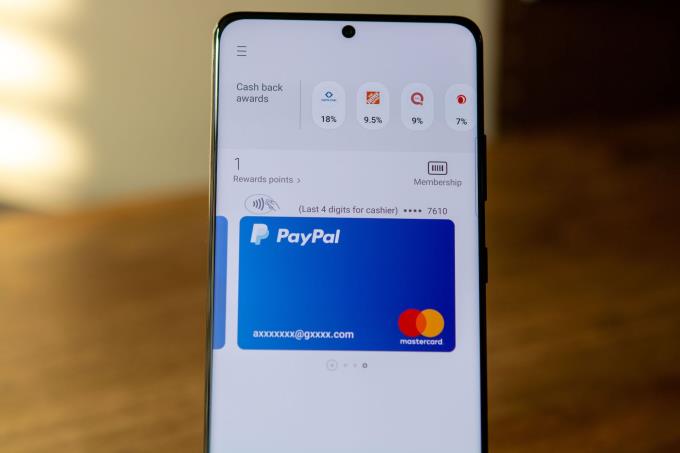
Nie oznacza to, że Samsung Pay stał się całkowicie bezużyteczny w przypadku Galaxy S21. Oznacza to po prostu, że zamiast korzystać z Samsung Pay w dowolnym miejscu, będziesz mógł z niego korzystać tylko w lokalizacjach obsługujących płatności NFC. Są szanse, że jeśli zobaczysz logo Apple Pay lub Google Pay, Samsung Pay będzie działać dobrze.
Jeśli po raz pierwszy konfigurujesz Samsung Pay, jest to dość łatwy i prosty proces. Ale przed kontynuowaniem należy spełnić kilka warunków wstępnych. To wszystko, czego potrzebujesz, aby zacząć:
Poniższa metoda działa na dowolnych urządzeniach z linii Galaxy S21. Oto jak skonfigurować Samsung Pay na Galaxy S21:
Otwórz aplikację Samsung Pay na swoim Galaxy S21.
Kliknij Rozpocznij .
Wprowadź nowy kod PIN (różny od kodu PIN ekranu blokady).
Wprowadź kod PIN ponownie, aby potwierdzić.
Postępuj zgodnie z instrukcjami wyświetlanymi na ekranie, aby dodać karty płatnicze.
Stuknij Samsung Pay Home, jeśli chcesz pominąć dodawanie kart.
Chociaż wiele banków i kas kredytowych dodało obsługę Samsung Pay, może być potrzebna dodatkowa weryfikacja. Na przykład, z M&T Bank w stanie Maryland, po dodaniu karty do Samsung Pay należy wykonać szybki telefon. Po zakończeniu połączenia w celu weryfikacji karty debetowe i kredytowe działają tak, jak w reklamie.

Teraz, po skonfigurowaniu Samsung Pay, czas zacząć z niego korzystać. Oto, jak korzystać z Samsung Pay na Galaxy S21.
Przesuń palcem w górę od dołu ekranu głównego lub ekranu blokady.
Wybierz kartę debetową lub kredytową, której chcesz użyć.
Stuknij przycisk PIN na dole ekranu pod kartą.
Umieść tylną część telefonu w pobliżu terminala lub czytnika kart. Będziesz mieć 30 sekund na dotknięcie terminala lub będziesz musiał powtórzyć powyższe kroki, aby aktywować Samsung Pay.
Wprowadź kod PIN karty, jeśli pojawi się monit na terminalu płatniczym.
To takie proste! Teraz możesz po prostu używać smartfona do dokonywania płatności, gdy jesteś w sklepie, zamiast cały czas sięgać po portfel.
Na szczęście Samsung Pay jest kompatybilny z więcej niż jedną kartą kredytową lub debetową. W rzeczywistości w Samsung Pay możesz przechowywać do 10 kart płatniczych, co daje ci trochę różnorodności, gdy jesteś poza domem. Ale jeśli chcesz dodać więcej kart, oto jak możesz to zrobić:
Otwórz aplikację Samsung Pay na swoim Galaxy S21.
Stuknij przycisk Menu w lewym górnym rogu.
Kliknij Karty .
Wybierz z menu opcję Dodaj kartę .
Kliknij Dodaj kartę kredytową/debetową .
Postępuj zgodnie z instrukcjami wyświetlanymi na ekranie, aby zakończyć dodawanie karty.
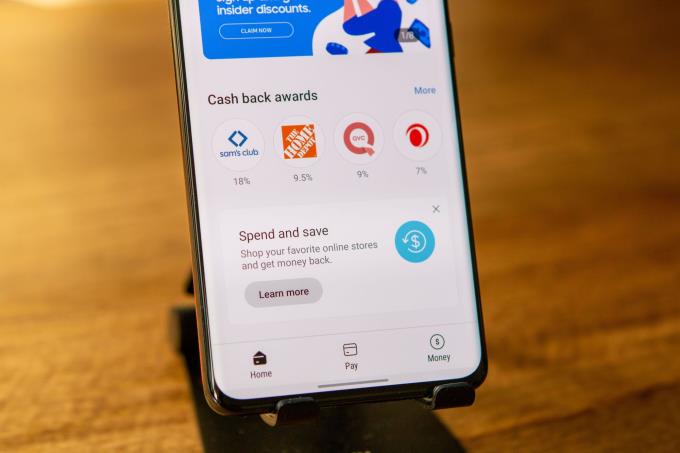
Poza brakiem wsparcia dla MST w składzie Galaxy S21, naprawdę nie ma zbyt wielu innych ograniczeń. Z Samsung Pay można korzystać jednocześnie z maksymalnie 10 kartami płatniczymi. Jednak może być również używany do przechowywania nieograniczonej liczby kart podarunkowych, wraz z dowolnymi kartami z nagrodami dla sklepów.
Samsung i PayPal nawiązały nawet współpracę, aby umożliwić korzystanie z konta PayPal z Samsung Pay. Działa to w sklepach, a także robi zakupy bezpośrednio z Galaxy S21.
Daj nam znać, co myślisz o Samsung Pay i decyzji firmy o odejściu od płatności MST. Czy zamierzasz trzymać się czegoś takiego jak Google Pay? A może zamierzasz skorzystać z różnych programów nagród i Cash Back oferowanych przez Samsung? Dźwięk w komentarzach poniżej.
Szukasz telefonu, który można złożyć? Dowiedz się, co ma do zaoferowania najnowszy Samsung Galaxy Z Fold 3 5G.
W ciągle ewoluującym świecie smartfonów, Samsung Galaxy Z Fold 5 wyróżnia się jako cud inżynierii dzięki unikalnemu składanym designie. Ale tak futurystycznie jak to wygląda, nadal opiera się na podstawowych funkcjach, które wszyscy codziennie używamy, jak włączanie i wyłączanie urządzenia.
Jedną z najbardziej powszechnych funkcji smartfona jest możliwość robienia zrzutu ekranu. Poznaj różne metody robienia zrzutów ekranu na Galaxy Z Fold 5.
Seria Samsung Galaxy Z Fold jest na czołe rewolucji składanych smartfonów, oferując użytkownikom unikalne połączenie innowacji i funkcjonalności.
Jeśli zastanawiasz się nad zakupem AirPods do swojego telefonu Samsung, ten przewodnik na pewno pomoże. Najważniejsze pytanie to, czy oba urządzenia są ze sobą kompatybilne i odpowiedź brzmi: tak!
Znalezienie nowoczesnego urządzenia z gniazdem na kartę microSD w dzisiejszych czasach jest jak znalezienie igły w stogu siana. Większość producentów telefonów i tabletów porzuciła rozszerzalną pamięć, ale Samsung posiada ją w serii Galaxy Tab S9.
Poznaj skuteczne metody wyłączenia Bixby na Galaxy S21 oraz dowiedz się, jak skonfigurować Asystenta Google jako domyślnego asystenta głosowego.
To może być naprawdę frustrujące, gdy trzeba grzebać w kieszeni lub portfelu, próbując znaleźć odpowiednią kartę do zapłaty. Od kilku lat inaczej
Jeśli chodzi o najlepsze wydania smartfonów w 2020 roku, nie można po prostu spojrzeć poza Samsung Galaxy Z Fold 2. To urządzenie przynosi przyszłość
Chociaż Android 11 został wydany we wrześniu, jedynymi urządzeniami, które widziały ostateczną wersję, były w dużej mierze urządzenia Google Pixel. To nie znaczy
Tak wspaniały jak Galaxy Z Fold 2, jest jedno poważne pominięcie urządzenia, które kosztuje 2000 USD. Z jakiegoś powodu, prawdopodobnie ze względu na miejsce w
Chociaż eSIM stają się coraz bardziej popularne, jak dotąd nie podbiły świata. Obejmuje to niedawno wydany Samsung Galaxy S20 FE. Krok po kroku pokazujemy, jak wkładać i wyjmować tacę karty SIM z Samsung Galaxy s20.
Chociaż eSIM stają się coraz bardziej popularne, jak dotąd nie podbiły świata. Obejmuje to futurystyczny Samsung Galaxy Z Fold 2, jak
Rok 2020 był dość pracowity dla Samsunga, ponieważ widzieliśmy w sumie siedem różnych urządzeń flagowych. Ta liczba po prostu nadal się
Aby naprawić błąd 354 w systemie Android, zainstaluj najnowsze aktualizacje aplikacji i systemu operacyjnego. Dodatkowo zezwól Chrome na dostęp do aparatu.
To opowieść stara jak czas. Możliwość podłączenia telefonu do komputera jest w pewnym momencie koniecznością. Niezależnie od tego, czy chodzi tylko o przesyłanie plików, naładuj swój
Od kilku lat obserwujemy rozwój sieci komórkowych nowej generacji. Przybyło 5G i wszyscy operatorzy, od
Jeśli Twój telefon Samsung mówi, że coś poszło nie tak, uruchom go ponownie, a następnie zaktualizuj aplikacje. Jeśli błąd nadal występuje, wyjmij kartę SIM.
Aby rozwiązać problemy z funkcją Always on Display na Samsung Galaxy Watch, wyłącz tryb oszczędzania energii i wyczyść pamięć podręczną aplikacji Galaxy Wearable.
Historie na Facebooku mogą być bardzo zabawne do tworzenia. Oto jak możesz stworzyć historię na swoim urządzeniu z systemem Android i komputerze.
Dowiedz się, jak wyłączyć irytujące automatyczne odtwarzanie wideo w Google Chrome i Mozilla Firefox za pomocą tego samouczka.
Rozwiąż problem, w którym Samsung Galaxy Tab S8 utknął na czarnym ekranie i nie włącza się.
Przeczytaj teraz, aby dowiedzieć się, jak usunąć muzykę i filmy z tabletów Amazon Fire i Fire HD, aby zwolnić miejsce, uporządkować lub poprawić wydajność.
Poradnik pokazujący dwa rozwiązania, jak na stałe uniemożliwić aplikacjom uruchamianie się przy starcie na urządzeniu z Androidem.
Ten poradnik pokazuje, jak przesyłać wiadomości tekstowe z urządzenia Android za pomocą aplikacji Google Messaging.
Masz Amazon Fire i chcesz zainstalować Google Chrome? Dowiedz się, jak zainstalować Google Chrome za pomocą pliku APK na urządzeniach Kindle.
Jak włączyć lub wyłączyć funkcje sprawdzania pisowni w systemie Android.
Kiedy Samsung zaprezentował nową linię tabletów flagowych, było na co czekać. Galaxy Tab S9 i S9+ przynoszą oczekiwane ulepszenia, a Samsung wprowadził także Galaxy Tab S9 Ultra.
Czy kochasz czytać eBooki na tabletach Amazon Kindle Fire? Dowiedz się, jak dodać notatki i podkreślać tekst w książce na Kindle Fire.

























